【MongoDB】习惯了Mysql,试试MongoDB(安装下载与使用)
博客说明
文章所涉及的资料来自互联网整理和个人总结,意在于个人学习和经验汇总,如有什么地方侵权,请联系本人删除,谢谢!
MongoDB简介
MongoDB 是由C++语言编写的,是一个基于分布式文件存储的开源数据库系统。
在高负载的情况下,添加更多的节点,可以保证服务器性能。
MongoDB 将数据存储为一个文档,数据结构由键值(key=>value)对组成。MongoDB 文档类似于 JSON 对象。字段值可以包含其他文档,数组及文档数组
MongoDB特点
- MongoDB 是一个面向文档存储的数据库,操作起来比较简单和容易。
- 你可以通过本地或者网络创建数据镜像,这使得MongoDB有更强的扩展性。
- 如果负载的增加(需要更多的存储空间和更强的处理能力) ,它可以分布在计算机网络中的其他节点上这就是所谓的分片。
- Mongo支持丰富的查询表达式。查询指令使用JSON形式的标记,可轻易查询文档中内嵌的对象及数组。
- MongoDb 使用update()命令可以实现替换完成的文档(数据)或者一些指定的数据字段 。
- Mongodb中的Map/reduce主要是用来对数据进行批量处理和聚合操作。
- Map和Reduce。Map函数调用emit(key,value)遍历集合中所有的记录,将key与value传给Reduce函数进行处理。
- GridFS是MongoDB中的一个内置功能,可以用于存放大量小文件。
- MongoDB允许在服务端执行脚本,可以用Javascript编写某个函数,直接在服务端执行,也可以把函数的定义存储在服务端,下次直接调用即可。
- MongoDB支持各种编程语言:RUBY,PYTHON,JAVA,C++,PHP,C#等多种语言。
- MongoDB安装简单。
- 执行速度快
MongoDB安装
Windows下安装
下载文件安装
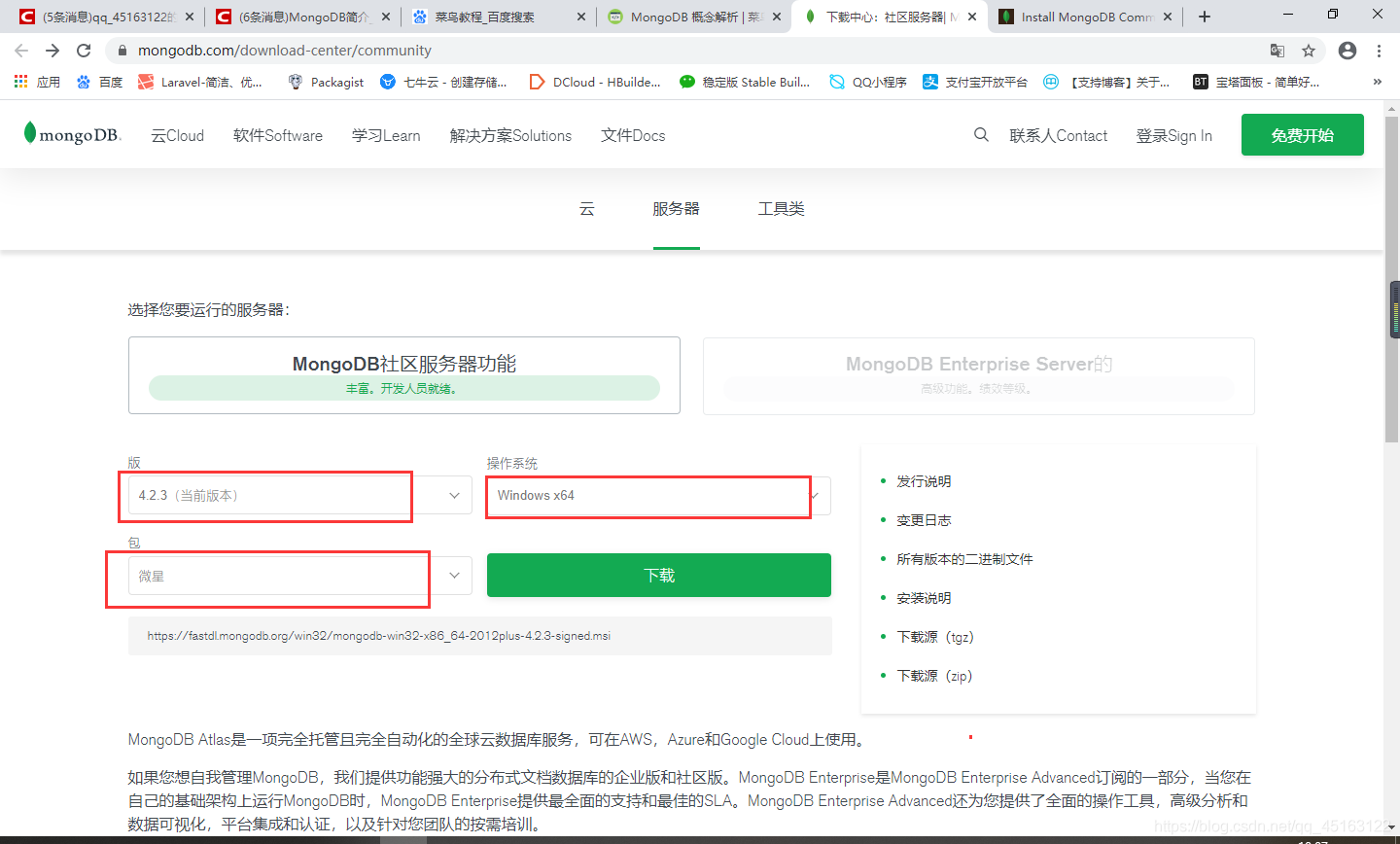
注意选择自己电脑对应的版本
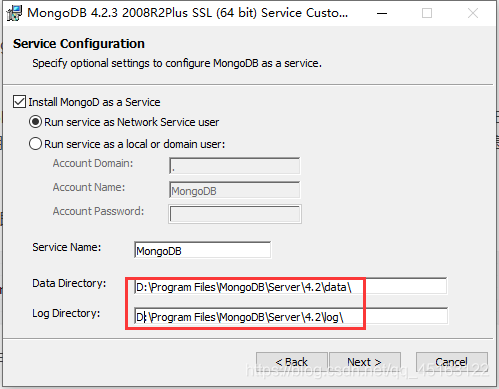
是否选择图形管理界面
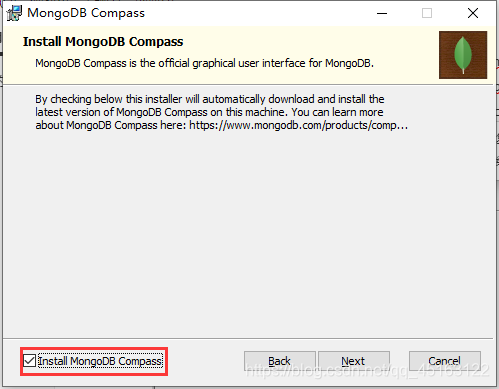
安装完成
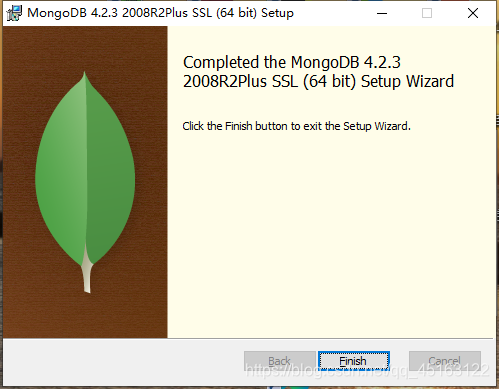
配置
服务器端mongod
bin目录
客户端mongo
日志文件和数据保存
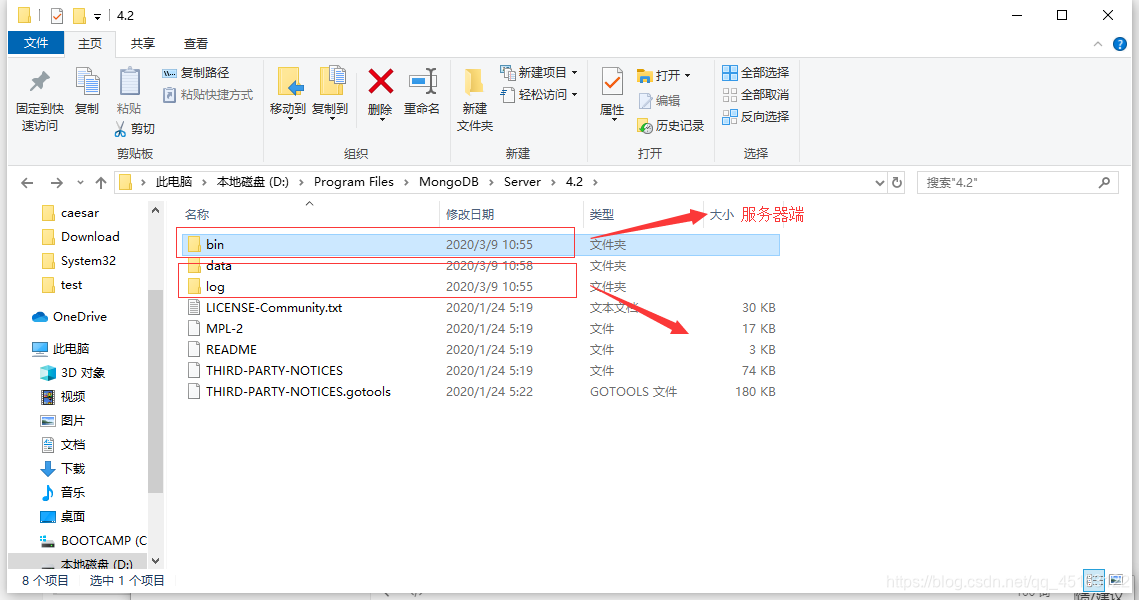
启动
在新版的里面的.msi安装下都自带了配置文件了,为我们只需要启动一次就好啦
服务端:mongod
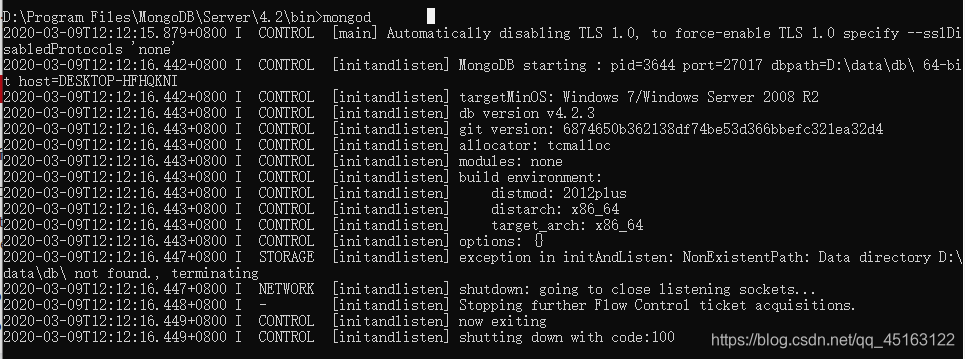
客户端:mongo
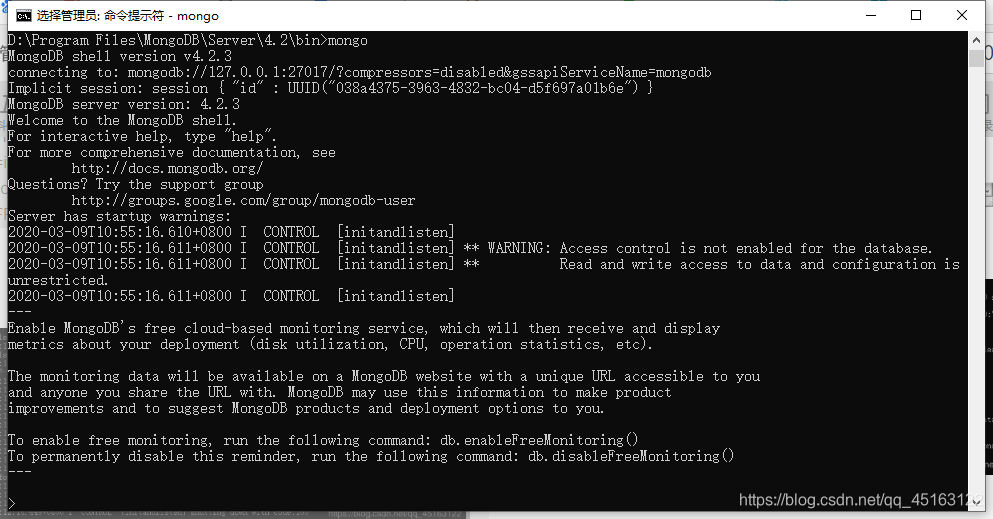
Mac下安装
下载安装
笔者是用的mac,所以重点还是在mac下载安装
进入 /usr/local
cd /usr/local
下载
sudo curl -O https://fastdl.mongodb.org/osx/mongodb-macos-x86_64-5.0.2.tgz
解压
sudo tar -zxvf mongodb-macos-x86_64-5.0.2.tgz
重命名为 mongodb 目录
sudo mv mongodb-macos-x86_64-5.0.2/ mongodb
配置环境变量
由于是从网上下载文件的形式,如果想要快速的使用的话,还是得需要添加环境变量
export PATH=/usr/local/mongodb/bin:$PATH
配置运行的数据目录和日志目录
数据存放路径:
sudo mkdir -p /usr/local/var/mongodb
日志文件路径:
sudo mkdir -p /usr/local/var/log/mongodb
添加读写权限
sudo chown /usr/local/var/mongodb
sudo chown /usr/local/var/log/mongodb
启动
首先启动服务端mongod
mongod --dbpath /usr/local/var/mongodb --logpath /usr/local/var/log/mongodb/mongo.log --fork
- --dbpath 设置数据存放目录
- --logpath 设置日志存放目录
- --fork 在后台运行

查看 mongod 服务是否启动:
ps aux | grep -v grep | grep mongod
启动客户端mongo
mongo
出现这个界面就说明安装成功了

图形界面连接
一直使用终端也不是个事,使用图形工具连接起来使用,这里使用DataGrip
新建一个连接
这里没什么好说的,初始是没有密码的,直接连接就好,如果配置了密码的,注意使用密码登录
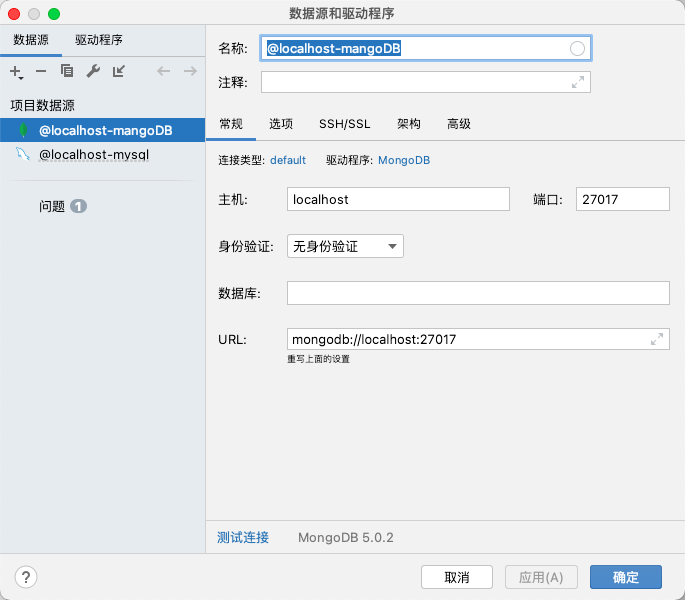
连接成功之后在这个页面就会出现这个
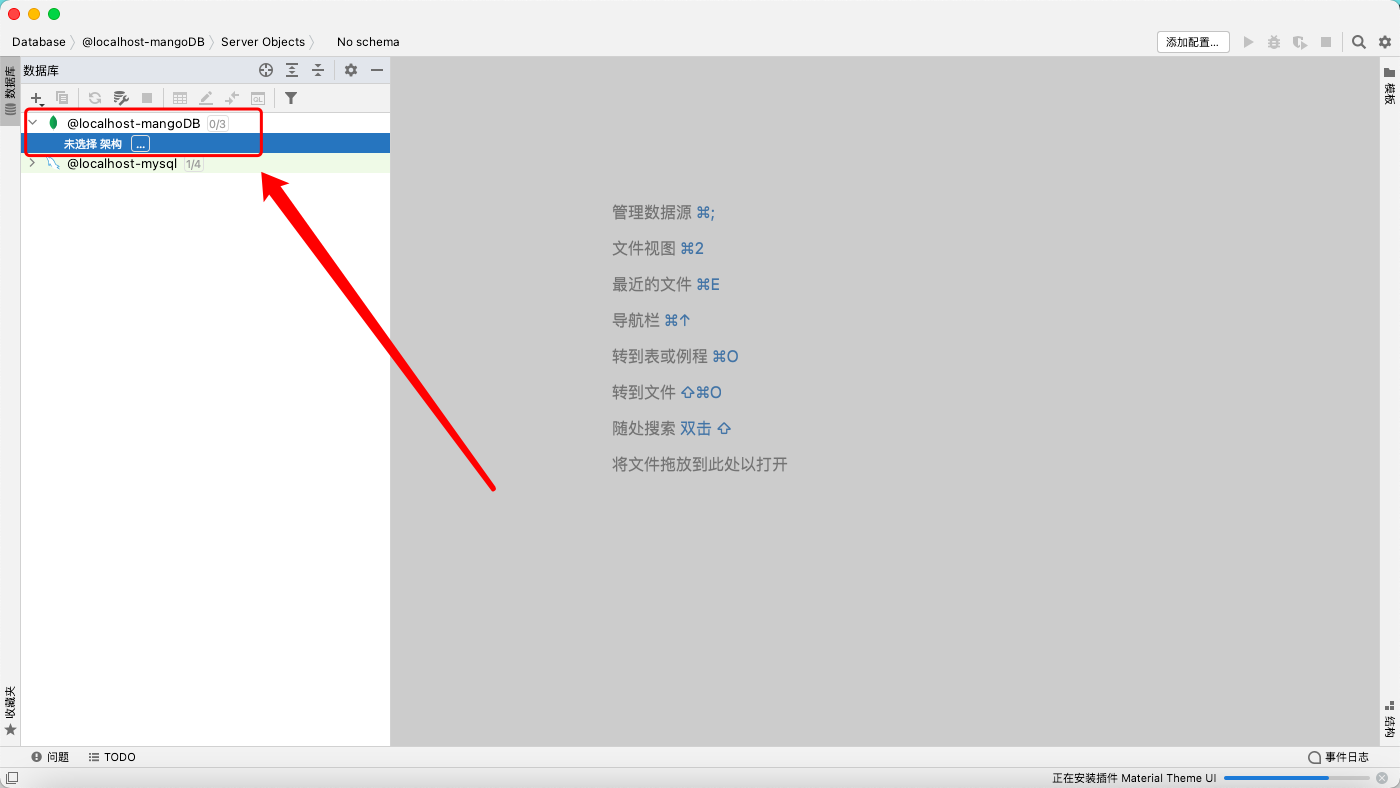
感谢
万能的网络
公众号-归子莫,小程序-小归博客